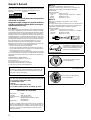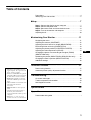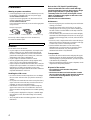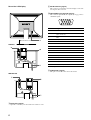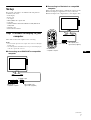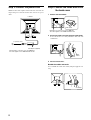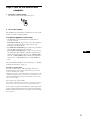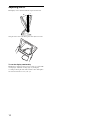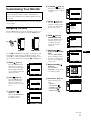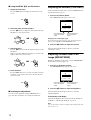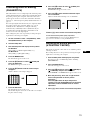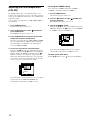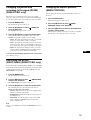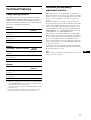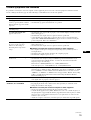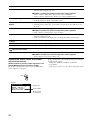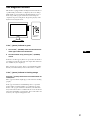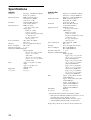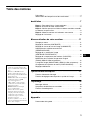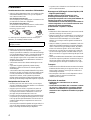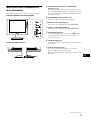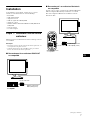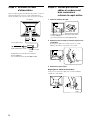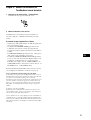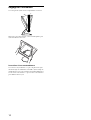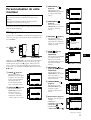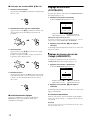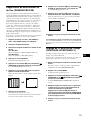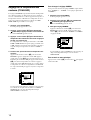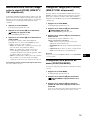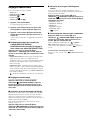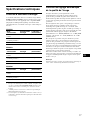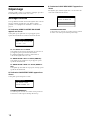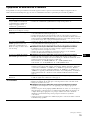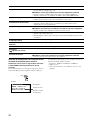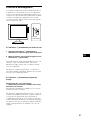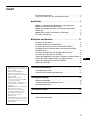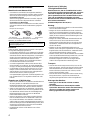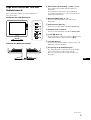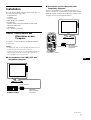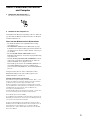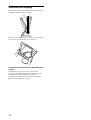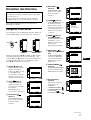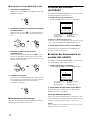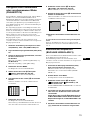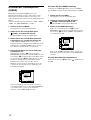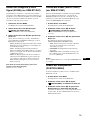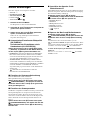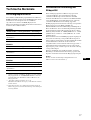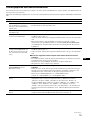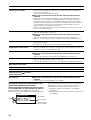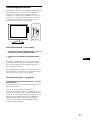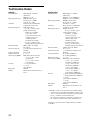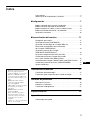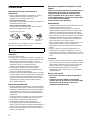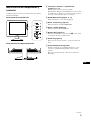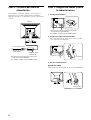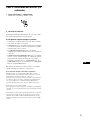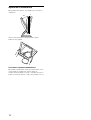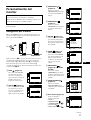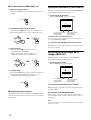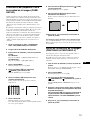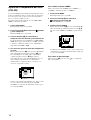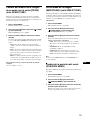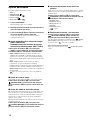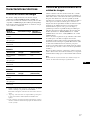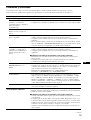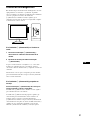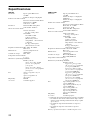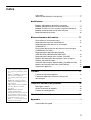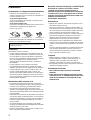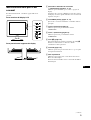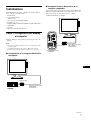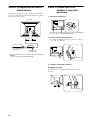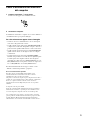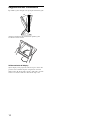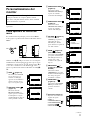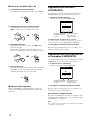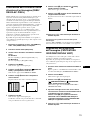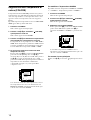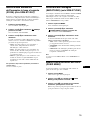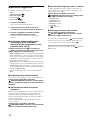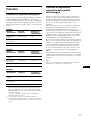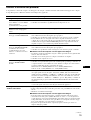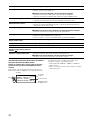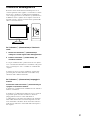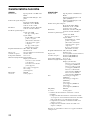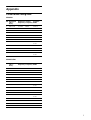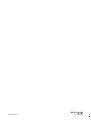La page est en cours de chargement...
La page est en cours de chargement...
La page est en cours de chargement...
La page est en cours de chargement...
La page est en cours de chargement...
La page est en cours de chargement...
La page est en cours de chargement...
La page est en cours de chargement...
La page est en cours de chargement...
La page est en cours de chargement...
La page est en cours de chargement...
La page est en cours de chargement...
La page est en cours de chargement...
La page est en cours de chargement...
La page est en cours de chargement...
La page est en cours de chargement...
La page est en cours de chargement...
La page est en cours de chargement...
La page est en cours de chargement...
La page est en cours de chargement...
La page est en cours de chargement...
La page est en cours de chargement...

3
Table des matières
FR
• Macintosh est une marque commerciale
sous licence d’Apple Computer, Inc.,
déposée aux Etats-Unis et dans d’autres
pays.
•Windows
â
et MS-DOS sont des
marques commerciales déposées de
Microsoft Corporation aux Etats-Unis et
dans d’autres pays.
• IBM PC/AT et VGA sont des marques
commerciales déposées d’IBM
Corporation of the U.S.A.
• VESA et DDC
ä
sont des marques
commerciales de Video Electronics
Standard Association.
•
ENERGY STAR est une marque
déposée aux Etats-Unis.
• Tous les autres noms de produit
mentionnés dans le présent mode
d'emploi peuvent être des marques
commerciales ou des marques
commerciales déposées de leurs
entreprises respectives.
• De plus, les symboles “
ä” et “â” ne
sont pas systématiquement mentionnés
dans ce mode d’emploi.
Précautions. . . . . . . . . . . . . . . . . . . . . . . . . . . . . . . . . . . . . . . . . . . . 4
Identification des composants et des commandes . . . . . . . . . . . . . . 5
Installation . . . . . . . . . . . . . . . . . . . . . . . . . . . . . . . . . . . . .7
Etape 1 : Raccordez l’écran à votre ordinateur . . . . . . . . . . . . . . . . 7
Etape 2 : Branchez le câble d’alimentation . . . . . . . . . . . . . . . . . . . 8
Etape 3 : Vérifiez que tous les câbles et cordons sont bien raccordés
et refermez le capot arrière. . . . . . . . . . . . . . . . . . . . . . . . . . . . . . . . 8
Etape 4 : Mettez le moniteur et l’ordinateur sous tension . . . . . . . . 9
Réglage de l’inclinaison . . . . . . . . . . . . . . . . . . . . . . . . . . . . . . . . . 10
Personnalisation de votre moniteur. . . . . . . . . . . . . . . .11
Pilotage par menu. . . . . . . . . . . . . . . . . . . . . . . . . . . . . . . . . . . . . . 11
Réglage du contraste (CONTRASTE) . . . . . . . . . . . . . . . . . . . . . . 12
Réglage du niveau de noir de l’image (LUMINOSITE) . . . . . . . . . . 12
Suppression du scintillement ou du flou
(PHASE/HORLOGE) . . . . . . . . . . . . . . . . . . . . . . . . . . . . . . . . . . . 13
Réglage de la position de l’image
(CENTRAGE H/CENTRAGE V) . . . . . . . . . . . . . . . . . . . . . . . . . . . 13
Réglage de la température des couleurs (COULEUR). . . . . . . . . . 14
Modification de la taille de l’image selon le signal
(ZOOM) (SDM-S71/S81 uniquement) . . . . . . . . . . . . . . . . . . . . . . 15
Lissage de l’image (SMOOTHING) (SDM-S71/S81 uniquement) . 15
Changement de la position du menu (POSITION MENU) . . . . . . . 15
Réglages additionnels . . . . . . . . . . . . . . . . . . . . . . . . . . . . . . . . . . 16
Spécifications techniques. . . . . . . . . . . . . . . . . . . . . . . .17
Fonction d’économie d’énergie. . . . . . . . . . . . . . . . . . . . . . . . . . . . 17
Fonction de réglage automatique de la qualité de l’image . . . . . . . 17
Dépannage . . . . . . . . . . . . . . . . . . . . . . . . . . . . . . . . . . . .18
Messages affichés . . . . . . . . . . . . . . . . . . . . . . . . . . . . . . . . . . . . . 18
Symptômes de défaillances et remèdes. . . . . . . . . . . . . . . . . . . . . 19
Fonction d’autodiagnostic . . . . . . . . . . . . . . . . . . . . . . . . . . . . . . . . 21
Spécifications. . . . . . . . . . . . . . . . . . . . . . . . . . . . . . . . . .22
Appendix. . . . . . . . . . . . . . . . . . . . . . . . . . . . . . . . . . . . . . . i
Preset mode timing table . . . . . . . . . . . . . . . . . . . . . . . . . . . . . . . . . .i

4
Précautions
Avertissement sur les connexions d’alimentation
• Utilisez le câble d’alimentation fourni. Si vous utilisez un câble
d’alimentation différent, assurez-vous qu’il est compatible
avec la tension secteur locale.
Pour les clients aux Etats-Unis
Si vous n’employez pas le câble approprié, ce moniteur ne sera
pas conforme aux normes FCC obligatoires.
Pour les clients au Royaume-Uni
Si vous utilisez le moniteur au Royaume-Uni, veuillez utiliser
le câble d’alimentation adapté au Royaume-Uni.
A n’utiliser qu’avec l’adaptateur secteur AC-V012C pour
SDM-S51, AC-V012E pour SDM-S71/S81.
Installation
N’installez pas et ne laissez pas le moniteur :
• A des endroits exposés à des températures extrêmes, par
exemple à proximité d’un radiateur, d’un conduit de chauffage
ou le rayonnement direct du soleil. L’exposition du moniteur à
des températures extrêmes, comme dans l’habitacle d’une
voiture parquée en plein soleil ou à proximité d’un conduit de
chauffage, risque d’entraîner des déformations du châssis ou
des dysfonctionnements.
• A des endroits soumis à des vibrations mécaniques ou à des
chocs.
• A proximité d’appareils générant de puissants champs
magnétiques, comme un téléviseur ou d’autres appareils
électroménagers.
• A des endroit soumis à des quantités inhabituelles de poussière,
de saletés ou de sable, par exemple à côté d’une fenêtre ouverte
ou d’une porte donnant sur l’extérieur. En cas d’installation
temporaire à l’extérieur, veillez à prendre les précautions
requises contre la poussière et les saletés en suspension dans l’air.
Faute de quoi des dommages irréparables risquent de se produire.
Manipulation de l’écran LCD
• Ne laissez pas l’écran LCD face au soleil, car vous risquez
sinon de l’endommager. Faites donc attention si vous installez
le moniteur à côté d’une fenêtre.
• N’appuyez pas sur et veillez à ne pas érafler la surface de
l’écran LCD. Ne posez pas d’objets lourds sur l’écran LCD.
Vous risquez sinon d’altérer l’uniformité de l’écran ou de
provoquer un dysfonctionnement de l’écran LCD.
• Lorsque le moniteur est employé dans un environnement froid,
il est possible qu’une image rémanente apparaisse sur l’écran.
Il ne s’agit pas d’un dysfonctionnement. L’écran recouvre sa
condition normale dès que la température est revenue à un
niveau normal.
• Si une image fixe reste affichée pendant une longue durée, il se
peut qu’une image rémanente apparaisse pendant un certain
temps. Cette image rémanente finira par disparaître.
• Le panneau LCD s’échauffe en cours d’utilisation. Il ne s’agit
pas d’un dysfonctionnement.
Remarque sur l’affichage à cristaux liquides (LCD
- Liquid Crystal Display)
Veuillez noter que l’écran LCD est issu d’une
technologie de haute précision. Toutefois, il est
possible que des points noirs ou des points brillants de
lumière (rouge, bleu ou vert) apparaissent
constamment sur l’écran LCD, ainsi que des bandes de
couleurs irrégulières ou une certaine luminosité. Il ne
s’agit pas d’un dysfonctionnement.
(Points effectifs : supérieurs à 99,99%)
Entretien
• Débranchez le câble d’alimentation de la prise secteur avant de
procéder au nettoyage de votre moniteur.
• Nettoyez l’écran LCD avec un chiffon doux. Si vous utilisez un
liquide de nettoyage pour le verre, n’utilisez pas de nettoyant
contenant une solution antistatique ou tout autre additif
similaire, car vous risquez sinon de griffer le revêtement de
l’écran LCD.
• Nettoyez le châssis, le panneau et les commandes à l’aide d’un
chiffon doux légèrement imprégné d’une solution détergente
neutre. N’utilisez aucun type de tampon abrasif, de poudre à
récurer ou de solvant tel que de l’alcool ou de la benzine.
• Ne frottez pas, ne touchez pas et ne tapotez pas la surface de
l’écran avec des objets pointus ou abrasifs comme un stylo à
bille ou un tournevis. Ce type de contact risque de rayer le tube
image.
• Sachez qu’une détérioration des matériaux ou du revêtement de
l’écran LCD risque de se produire si le moniteur est exposé à
des solvants volatiles comme des insecticides ou en cas de
contact prolongé avec des objets en caoutchouc ou en vinyle.
Transport
• Débranchez tous les câbles du moniteur et saisissez le moniteur
fermement des deux mains par son support et sa base. Si vous
laissez tomber le moniteur, vous risquez de vous blesser ou
d’endommager le moniteur.
• Pour transporter ce moniteur en vue de réparations ou de son
expédition, utilisez le carton et les matériaux de
conditionnement originaux.
Elimination du moniteur
• N’éliminez pas ce moniteur avec les ordures
ménagères.
• Le tube fluorescent utilisé dans ce moniteur contient
du mercure. L’élimination de ce moniteur doit être
effectuée conformément aux réglementations des
autorités locales compétentes en matière de propreté
publique.
L’appareil doit être installé à proximité d’une prise de courant
aisément accessible.
Exemples de types de fiches
pour 100 à 120 V CA pour 200 à 240 V CA pour 240 V CA
uniquement

5
FR
Identification des composants et
des commandes
Pour plus de détails, reportez-vous aux pages entre parenthèses.
1 Commutateur et indicateur 1 (alimentation)
(pages 9, 17, 21)
Ce commutateur sert à la mise sous et hors tension de l’écran.
Le voyant d’alimentation s’allume en vert lorsque l’écran est
mis sous tension et en orange lorsque le moniteur est en mode
d’économie d’énergie.
2 Touche MENU (menu) (pages 11, 12)
Cette touche affiche ou ferme le menu principal.
3 Touche 6 (contraste) (page 12)
Cette touche active l’affichage du menu CONTRASTE.
4 Touche 8 (luminosité) (page 12)
Cette touche active l’affichage du menu LUMINOSITE.
5 Touches M/m (page 12)
Ces touches fonctionnent comme les touches M/m lorsque
vous sélectionnez des paramètres de menu et que vous
effectuez des réglages.
6 Touche OK (page 12)
Cette touche permet de sélectionner ou de valider des options
dans le menu.
7 Trou de verrou de sécurit
Le verrou de sécurité doit être utilisé avec le système
Kensington Micro Saver Security System.
Micro Saver Security System est une marque commerciale de
Kensington.
OPEN
MENU
OK
MENU
OK
Avant de l’affichage à cristaux liquides
Arrière du support d’écran
(suite page suivante)

6
Arrière de l’affichage à cristaux liquides
8 Capot arrière (page 8)
Ouvrez ce capot lorsque vous branchez ou débranchez des
câbles ou des cordons.
9 Connecteur DC IN (page 8)
Ce connecteur fournit une alimentation CC à l’écran.
Raccordez l’adaptateur secteur à ce connecteur.
0 Connecteur d’entrée HD15 (RVB) (page 7)
Ce connecteur entre les signaux vidéo RVB (0,7 Vp-p,
positifs) et les signaux SYNC.
* DDC (Display Data Channel) est une norme de VESA.
qa Maintien du câble (page 8)
Cette pièce permet de maintenir les câbles et les cordons à
l’appareil.
OPEN
SDM-S51
SDM-S71/S81
Ouvrez le capot arrière.
Broche n° Signal
1 Rouge
2Vert
(Synchronisation sur le vert)
3Bleu
4ID (masse)
5 Masse DDC*
6 Masse du rouge
7 Masse du vert
8 Masse du bleu
9 DDC + 5V*
10 Masse
11 ID (masse)
12 Données bidirectionnelles (SDA)*
13 Synchronisation H
14 Synchronisation V
15 Horloge de données (SCL)*
5 4 3 2
1
678910
1112131415

7
FR
Installation
Avant d’utiliser votre moniteur, vérifiez si les accessoires
suivants se trouvent bien dans le carton d’emballage:
• Ecran LCD
• Câble d’alimentation
• Adaptateur secteur
• Câble de signal vidéo HD15 (RVB)
• Attache de cordon
• Windows Monitor Information/Windows Utility/Macintosh
Utility Disk
• Carte de garantie
• Ce mode d’emploi
Etape 1 : Raccordez l’écran à votre
ordinateur
Mettez l’appareil et l’ordinateur hors tension avant de procéder au
raccordement.
Remarques
• Ne touchez pas les broches du connecteur du câble de signal vidéo, car
vous risquez sinon de plier les broches.
• Vérifiez l’alignement du connecteur HD15 pour ne pas tordre les
broches du connecteur du câble de signal vidéo.
x Raccordement à un ordinateur IBM PC/AT
ou compatible
x Raccordement à un ordinateur Macintosh
ou compatible
Lorsque vous raccordez ce moniteur à un ordinateur Macintosh,
utilisez l’adaptateur Macintosh (non fourni), le cas échéant.
Raccordez l’adaptateur Macintosh à l’ordinateur avant de
brancher le câble.
Câble de signal vidéo
HD15 (RVB) (fourni)
vers la sortie vidéo
Ordinateur IBM PC/AT
ou compatible
Ordinateur IBM PC/AT
ou compatible
Câble de signal vidéo
HD15 (RVB) (fourni)
vers la sortie vidéo
Ordinateur Macintosh
ou compatible
(suite page suivante)

8
Etape 2 : Branchez le câble
d’alimentation
Après avoir mis l’appareil et l’ordinateur hors tension, connectez
d’abord l’adaptateur secteur et le cordon d’alimentation au
moteur de médias, puis connectez celui-ci à une prise électrique.
Etape 3 : Vérifiez que tous les
câbles et cordons sont
bien raccordés et
refermez le capot arrière
1 Retirez le maintien de câble.
2 Maintenez tous les câbles et cordons en place avec
ce maintien.
Regroupez les câbles et les cordons en faisceau, comme
illustré, pour fermer le capot arrière correctement.
3 Refermez le capot arrière.
Regroupez les câbles et les cordons
Vous pouvez regrouper les câbles et les cordons en utilisant
l’attache de cordon fournie.
OPEN
Adaptateur secteur
(fourni)
vers DC IN
vers une prise secteur
Câble d’alimentation (fourni)
Cette illustration est celle de la face arrière du
moniteur SDM-S51.
Il en est de même pour le modèle SDM-S71/S81.
Les illustrations de l’arrière du moniteur représentent
le modèle SDM-S51.
Il en est de même pour le modèle SDM-S71/S81.
Maintien du câble
Maintien du
câble
Attache de
cordon

9
FR
Etape 4 : Mettez le moniteur et
l’ordinateur sous tension
1 Appuyez sur le commutateur 1 (alimentation).
Les indicateurs de l’appareil s’allument en vert.
2 Mettez l’ordinateur sous tension.
L’installation de votre moniteur est à présent terminée. Si
nécessaire, utilisez les commandes du moniteur pour régler
l’image.
Si aucune image n’apparaît sur l’écran
• Vérifiez que le câble d’alimentation et le câble du signal vidéo
sont correctement raccordés.
• Si l’ndication PAS ENTREE VIDEO apparaît sur l’écran,
l’ordinateur est en mode d’économie d’énergie. Essayez
d’appuyer sur n’importe quelle touche du clavier ou de déplacer
la souris.
• Si CABLE DECONNECT apparaît sur l’écran, vérifiez que le
câble d’entrée vidéo est branché correctement.
• Si l’indication HORS PLAGE DE BALAYAGE apparaît sur
l’écran, reconnectez l’ancien moniteur. Réglez ensuite la carte
graphique de l’ordinateur de façon à ce que la fréquence
horizontale soit comprise entre 28 – 60 kHz (SDM-S51), 28 –
92 kHz (SDM-S71/S81), et la fréquence verticale entre 48 – 75
Hz (SDM-S51), 48 – 85 Hz (SDM-S71/S81).
Pour des informations plus détaillées sur les messages à l’écran,
voir “Symptômes de défaillances et remèdes” à la page 19.
Vous n’avez besoin d’aucun pilote pour ce moniteur
Le moniteur prend en charge la fonction Plug & Play “DDC” et détecte
automatiquement toutes les autres informations relatives au moniteur. Il
n’est pas nécessaire d’installer de pilote pour cet ordinateur.
La première fois que vous mettez sous tension votre ordinateur après avoir
raccordé le moniteur, l’assistant de réglage peut s’afficher sur l’écran.
Dans ce cas, suivez les instructions indiquées sur l’écran. Le moniteur
Plug & Play est automatiquement sélectionné afin que vous puissiez
l’utiliser.
La fréquence verticale devient 60 Hz.
Etant donné que les scintillements sur le moniteur sont discrets, vous
pouvez l’utiliser tel quel. Vous n’avez pas besoin de régler la fréquence
verticale sur une valeur particulièrement élevée.
Si votre ordinateur ou votre carte graphique rencontre des difficultés de
communication avec ce moniteur, installez le fichier d’informations de ce
moniteur à l’aide de Windows Monitor Information Disk. Pour obtenir de
plus amples informations sur l’installation, consultez le fichier ReadMe
sur le disque.

10
Réglage de l’inclinaison
Cet écran peut être ajusté selon les angles illustrés ci-dessous.
Saisissez les côtés inférieurs de l’écran à cristaux liquides, puis
ajustez l’inclinaison de l’écran.
Pour utiliser l’écran confortablement
Cet écran est conçu de manière à ce que vous puissiez le régler
suivant un angle de visualisation confortable. Ajustez l’angle de
visualisation de votre écran en fonction de la hauteur du bureau et
de votre chaise et de manière à ce que l’écran ne vous réfléchisse
pas la lumière dans les yeux.
30°
5°

11
FR
Personnalisation de votre
moniteur
Vous pouvez effectuer de nombreux réglages de votre moniteur à
l’aide des menus d’affichage.
Pilotage par menu
Appuyez sur la touche MENU pour afficher le menu principal sur
votre écran. Voir page 12 pour plus de détails sur l’utilisation de
la touche MENU.
Utilisez les touches M/m et OK pour sélectionner les icônes dans
l’illustration du menu principal ci-dessus. Le menu 1 ~ 9
suivant apparaît. Appuyez sur m pour faire défiler vers le bas
jusqu’à ce que les icônes du menu 9 apparaissent. Reportez-
vous à la page 12 pour plus de détails sur l’utilisation des touches
M/m et OK.
Avant de procéder aux réglages…
Raccordez le moniteur et l’ordinateur et mettez-les sous
tension.
Pour obtenir les meilleurs résultats, attendez au moins
30 minutes avant d’effectuer les réglages.
1 PHASE (page 13)
Sélectionnez le menu
PHASE pour ajuster la phase
lorsque les caractères ou les
images apparaissent floues
sur toute la surface de
l’écran. Ajustez la phase
après avoir réglé l’horloge.
2 HORLOGE (page 13)
Sélectionnez le menu
HORLOGE pour ajuster
l’horloge lorsque les
caractères ou les images
manquent de clarté dans
certaines parties de l’écran.
MENU
PHASE
PHASE
,
SDM-S51
SDM-S71/S81
30
EXI T
PHASE
1344
EXI T
HOR L OGE
3 CENTRAGE H
(page 13)
Sélectionnez le menu
CENTRAGE H pour ajuster
le centrage horizontal de
l’image.
4 CENTRAGE V
(page 13)
Sélectionnez le menu
CENTRAGE V pour ajuster
le centrage vertical de
l’image.
5 COULEUR (page 14)
Sélectionnez le menu
COULEUR pour ajuster la
température des couleurs de
l’image. Ce réglage ajuste la
tonalité de l’écran.
6 ZOOM (page 15)
(SDM-S71/S81
uniquement)
Sélectionnez le menu ZOOM
pour régler la taille de
l’image en fonction du
rapport hauteur/largeur ou de
la résolution du signal
d’entrée.
7 SMOOTHING
(page 15) (SDM-S71/S81
uniquement)
Sélectionnez le menu
SMOOTHING pour régler la
netteté de l’image en
fonction du type d’un objet
affiché sur l’écran.
8 POSITION MENU
(page 15)
Sélectionnez le menu
POSITION MENU pour
changer la position
d’affichage du menu sur
l’écran.
9 Autres menus (page 16)
Réglez les options de menu
suivantes
.
• RESTAUR 0
• RETROECLAIRAGE
• MODE ECO
• LANGUAGE
•
VERROU REGLAGES
50
EXI T
CENTRAGE H
50
EXI T
CENTRAGE V
9300K
0K
650
5
0
00K
UT I I SALTEUR
RLEGLER
COUL E UR
EXI T
FULL 2
FULL 1
REAL
ZOOM
EXI T
TEXT
ND
STA
G
R
APH
ARD
I
C
S
EXI T
SMOOTH I NG
POS UTII
ON ENM
EXI T
ZZ...
RESTAUR
RESTAUR
ECRAN
RESTAUR TOTAL
EXI T
0
(suite page suivante)

12
x Utilisation des touches MENU, M/m et OK
1 Affichez le menu principal.
Appuyez sur la touche MENU pour afficher le menu principal
sur votre écran.
2 Sélectionnez le menu que vous voulez régler.
Appuyez sur les touches M/m pour afficher le menu de votre
choix. Appuyez sur la touche OK pour sélectionner un
paramètre.
3 Ajustez le menu.
Appuyez sur les touches M/m pour effectuer votre réglage
puis appuyez sur la touche OK.
Lorsque vous appuyez sur OK, le réglage est mémorisé et
l’appareil revient au menu précédent.
4 Refermez le menu.
Appuyez une fois sur la touche MENU pour revenir en mode
de visualisation normale. Si vous n’actionnez aucune touche,
le menu se referme automatiquement au bout d’environ
30 secondes.
x Réinitialisation des réglages
Vous pouvez réinitialiser les réglages à l’aide du menu
RESTAUR. Voir page 16 pour plus de détails sur la
réinitialisation des réglages.
Réglage du contraste
(CONTRASTE)
Le réglage du contraste se fait via un menu CONTRASTE distinct
du menu principal (page 11).
1 Appuyez sur la touche 6 (contraste).
Le menu CONTRASTE apparaît sur l’écran.
Affichage du signal d’entrée en cours
Les fréquences horizontale et verticale du signal d’entrée en cours sont
affichées dans les menus CONTRASTE et LUMINOSITE.
2 Appuyez sur les touches M/m pour régler le
contraste.
Le menu disparaît automatiquement au bout de 5 secondes après
réglage du contraste.
Réglage du niveau de noir de
l’image (LUMINOSITE)
Le réglage de la luminosité s’effectue via un menu
LUMINOSITE distinct du menu principal (page 11).
1 Appuyez sur la touche 8 (luminosité).
Le menu LUMINOSITE apparaît sur l’écran.
2 Appuyez sur les touches M/m pour régler la
luminosité.
Le menu disparaît automatiquement au bout de 5 secondes après
réglage de la luminosité.
Si l’écran est trop lumineux
Ajustez le rétroéclairage. Pour des informations plus détaillées
sur le réglage du rétroéclairage, voir “Réglage du rétroéclairage”
à la page 16.
Remarque
Vous ne pouvez pas régler le contraste ni la luminosité lorsque le menu
principal est affiché sur l’écran.
MENU
OK
,
OK
,
MENU
48.4kHz/ 60Hz
CONTRASTE
70
Fréquence horizontale du
signal d’entrée en cours
Fréquence verticale du
signal d’entrée en cours
48.4kHz/ 60Hz
LSITEUM I NO
50
Fréquence horizontale du
signal d’entrée en cours
Fréquence verticale du
signal d’entrée en cours

13
FR
Suppression du scintillement ou
du flou (PHASE/HORLOGE)
Lorsque le moniteur reçoit un signal d’entrée, la fonction de
réglage automatique de la qualité de l’image de ce moniteur ajuste
automatiquement la position de l’image, la phase et l’horloge, et
veille à ce qu’une image claire apparaisse à l’écran. Pour plus
d’informations sur cette fonction, reportez-vous à “Fonction de
réglage automatique de la qualité de l’image” à la page 17.
Pour certains signaux d’entrée, il se peut que cette fonction
n’ajuste pas complètement la position, la phase et l’horloge de
l’image. Dans ce cas, vous pouvez effectuer ces ajustements
manuellement en appliquant les instructions suivantes. Si vous
effectuez ces ajustements manuellement, ils sont mémorisés et
automatiquement rappelés chaque fois que le moniteur reçoit les
mêmes signaux d’entrée.
Il se peut que ces réglages doivent être répétés si vous changez le
signal d’entrée après avoir reconnecté votre ordinateur.
1 Réglez la résolution sur 1024 × 768 (SDM-S51),
1280 × 1024 (SDM-S71/S81) sur l’ordinateur.
2 Chargez la disquette d’utilitaire.
3 Démarrez la disquette d’utilitaire et affichez la mire
de test.
Pour Windows
Cliquez sur [Utility]
t [Windows]/[Win Utility.exe].
Pour Macintosh
Cliquez sur [Utility] t [Mac]/[Mac Utility].
4 Appuyez sur la touche MENU.
Le menu principal apparaît sur l’écran.
5 Appuyez sur les touches M/m pour sélectionner
(HORLOGE ) et appuyez ensuite sur la touche OK.
Le menu HORLOGE apparaît sur l’écran.
6 Appuyez sur les touches M/m jusqu’à ce que les
bandes verticales disparaissent.
Ajustez la valeur jusqu’à ce que les rayures verticales aient
disparu.
7 Appuyez sur la touche OK.
Le menu principal apparaît sur l’écran.
Si vous observez des rayures horizontales sur toute la surface
de l’écran, ajustez la phase à l’étape suivante.
8 Appuyez sur les touches M/m pour sélectionner
(PHASE) et appuyez ensuite sur la touche OK.
Le menu PHASE apparaît sur l’écran.
9 Appuyez sur les touches M/m jusqu’à ce que les
bandes horizontales soient réduites au minimum.
Ajustez la valeur de façon à ce que les rayures horizontales
aient été réduites au minimum.
10 Cliquez sur [END] à l’écran pour désactiver la mire
de test.
Pour réinitialiser le réglage automatique de la qualité d’image
Sélectionnez RESTAUR ECRAN et activez-le dans le menu RESTAUR.
Reportez-vous page 16 pour plus d’informations sur l’utilisation du menu
RESTAUR.
Réglage de la position de l’image
(CENTRAGE H/CENTRAGE V)
Si l’image n’est pas centrée sur l’écran, ajustez le centrage de
l’image en procédant comme suit.
Il se peut que ces réglages doivent être répétés si vous changez le
signal d’entrée après avoir reconnecté votre ordinateur.
1 Démarrez la disquette d’utilitaire et affichez la mire
de test.
Répétez les étapes 2 et 3 de la procédure “Suppression du
scintillement ou du flou (PHASE/HORLOGE).”
2 Appuyez sur la touche MENU.
Le menu principal apparaît sur l’écran.
3 Appuyez sur les touches M/m pour sélectionner
(CENTRAGE H) ou (CENTRAGE V) et appuyez
ensuite sur la touche OK.
Le menu CENTRAGE H ou CENTRAGE V apparaît sur
l’écran.
4 Déplacez l’image vers le haut, le bas, la gauche ou
la droite jusqu’à ce que le cadre matérialisant le
contour de la mire de test ait disparu.
Appuyez sur les touches M/m pour ajuster le
centrage de l’image à l’aide du menu CENTRAGE H
pour le réglage horizontal ou du menu CENTRAGE
V pour le réglage vertical.
5 Cliquez sur [END] à l’écran pour désactiver la mire
de test.
,
,

14
Réglage de la température des
couleurs (COULEUR)
Les réglages COULEUR vous permettent d’ajuster la température
des couleurs de l’image en changeant le niveau de couleur des
zones de couleur blanche. Les couleurs apparaissent rougeâtres si
la température est basse et bleuâtres si la température est élevée.
Vous pouvez régler la température des couleurs sur 9300K,
6500K, 5000K ou personnaliser votre réglage.
1 Appuyez sur la touche MENU.
Le menu principal apparaît sur l’écran.
2 Appuyez sur les touches M/m pour sélectionner
(COULEUR) et appuyez ensuite sur la touche OK.
Le menu COULEUR apparaît à l’écran.
3 Appuyez sur les touches M/m pour sélectionner la
température des couleurs de votre choix et appuyez
ensuite sur la touche OK.
Les températures des couleurs présélectionnées sont 9300K,
6500K et 5000K. Etant donné que le réglage par défaut est de
9300K, les blancs virent d’une nuance bleuâtre à une nuance
rougeâtre lorsque la température est abaissée à 6500K et
5000K.
4 Si nécessaire, ajustez finement la température des
couleurs.
Appuyez d’abord sur les touches M/m pour sélectionner
REGLER et appuyez ensuite sur la touche OK. Appuyez
ensuite sur les touches M/m pour sélectionner R (rouge) ou
B (bleu) et puis sur la touche OK, puis appuyez sur les touches
M/m pour ajuster la température des couleurs et appuyez
ensuite sur la touche OK. Etant donné que ce réglage change
la température des couleurs en augmentant ou en diminuant
les composantes R et B par rapport à V (vert), la composante
V est fixe.
Si vous réglez la température des couleurs, le nouveau réglage
des couleurs est enregistré dans la mémoire sous REGL
UTILISAT, puis est repris automatiquement lorsque
UTILISATEUR est sélectionné.
Pour changer le réglage GAMMA
Vous pouvez sélectionner un réglage GAMMA compris dans la
plage “GAMMA 1” – “GAMMA 3”. Le réglage le plus haut est
“GAMMA 3”.
1 Appuyez sur la touche MENU.
Le menu principal apparaît à l’écran.
2 Appuyez sur les touches M/m pour sélectionner
(COULEUR) puis appuyez sur OK.
Le menu COULEUR apparaît à l’écran.
3 Changez le réglage GAMMA.
Appuyez d’abord sur les touches M/m pour sélectionner
REGLER puis appuyez sur OK. Appuyez ensuite sur les
touches M/m pour sélectionner de GAMMA 1 à GAMMA 3
et appuyez sur OK.
Si vous modifiez le réglage GAMMA, le nouveau réglage est
chargé automatiquement lorsque vous sélectionnez
UTILISATEUR.
Pour revenir au menu principal
Appuyez sur les touches M/m pour sélectionner , puis appuyez
sur la touche OK.
R50
V50
B
GAMMA 2
50
GAMMA 3
GAMMA 1
EXI T
REGL UTILISAT
R50
V50
B
GAMMA 2
50
GAMMA 3
GAMMA 1
EXI T
REGL UTILISAT

15
FR
Modification de la taille de l’image
selon le signal (ZOOM) (SDM-S71/
S81 uniquement)
Le moniteur est défini pour afficher l’image en plein écran, quel
que soit le mode ou la résolution de l’image dans le réglage par
défaut. Vous pouvez également visualiser l’image en fonction des
paramétrages en cours du rapport hauteur/largeur ou de la
résolution.
1 Appuyez sur la touche MENU.
Le menu principal apparaît sur l’écran.
2 Appuyez sur les touches M/m pour sélectionner
(ZOOM), puis appuyez sur OK.
Le menu ZOOM apparaît sur l’écran.
3 Appuyez sur les touches M/m pour sélectionner le
mode souhaité.
Les signaux de résolution 1280 × 1024 remplissent
l’intégralité de l’écran et la fonction ZOOM ne peut pas
s’appliquer, quels que soient ces réglages.
• FULL2: Le signal d’entrée s’affiche en plein écran, quel
que soit le mode ou la résolution de l’image.
• FULL1: Le signal d’entrée s’affiche sur l’écran en
fonction du rapport hauteur/largeur en cours. Par
conséquent, des bandes noires peuvent apparaître en haut
et en bas de l’image, selon le signal.
• REAL: Le signal d’entrée s’affiche sur l’écran en fonction
de la résolution en cours. Les signaux sous-SXGA
s’affichent au centre de l’écran, entourés d’un cadre noir.
Pour rétablir les réglages par défaut (affichage en plein écran)
Sélectionnez “FULL2” à l’étape 3.
Lissage de l’image (SMOOTHING)
(SDM-S71/S81 uniquement)
Si l’image affichée en mode FULL2 ou FULL1 de la fonction
ZOOM n’est pas lisse, utilisez la fonction de lissage de l’image.
Notez que les signaux de résolution 1280 × 1024 s’affichent
uniquement en mode REAL et que la fonction SMOOTHING ne
s’applique pas.
1 Appuyez sur la touche MENU.
Le menu principal apparaît sur l’écran.
2 Appuyez sur les touches M/m pour sélectionner
(SMOOTHING), puis sur OK.
Le menu SMOOTHING apparaît sur l’écran.
3 Appuyez sur les touches M/m pour sélectionner le
mode souhaité.
L’effet de lissage est plus visible dans ce sens:
TEXTtSTANDARDtGRAPHICS.
• TEXT: Caractère en clair. (Ce mode convient aux
applications de traitement de texte.)
• STANDARD: Effet de lissage standard (effet prédéfini en
usine)
• GRAPHICS: Images nettes. (Ce mode convient aux CD-
ROM contenant des photos ou des illustrations.)
Remarque
Lorsque vous réglez le menu ZOOM sur REAL, le menu SMOOTHING
n’est pas disponible.
Changement de la position du
menu (POSITION MENU)
Vous pouvez changer la position du menu s’il obstrue une image
à l’écran.
1 Appuyez sur la touche MENU.
Le menu principal apparaît sur l’écran.
2 Appuyez sur les touches M/m pour sélectionner
(POSITION MENU) et appuyez ensuite sur la
touche OK.
3 Appuyez sur les touches M/m pour afficher la
position de votre choix et appuyez ensuite sur la
touche OK.
Vous avez le choix entre trois positions pour le haut et pour le
bas de l’écran, et une position pour le centre de l’écran.

16
Réglages additionnels
Vous pouvez ajuster les options suivantes:
• RESTAUR 0
• RETROECLAIRAGE
• MODE ECO
• LANGUAGE
• VERROU REGLAGES
1 Appuyez sur la touche MENU.
Le menu principal apparaît sur l’écran.
2 Appuyez sur la touche m jusqu’à ce que l’icône
correspondant à l’option souhaitée apparaisse.
3 Appuyez sur les touches M/m pour sélectionner
l’option de votre choix et appuyez ensuite sur la
touche OK.
Ajustez l’option sélectionnée en appliquant les instructions
suivantes.
x Réglage automatique de la qualité de
l’image (RESTAUR ECRAN)/
Réinitialisation des données de réglage à
leurs valeurs par défaut (RESTAUR TOTAL)
Appuyez d’abord sur les touches M/m pour
sélectionner 0 (RESTAUR), puis sur OK. Appuyez
ensuite sur les touches M/m pour sélectionner le mode
souhaité.
• RESTAUR ECRAN (fonction de réglage automatique de la
qualité de l’image) : ajuste correctement et de façon
automatique la phase, le pas et la position horizontale/verticale
de l’image pour le signal d’entrée courant et mémorise les
données de réglage.
• RESTAUR TOTAL : réinitialise tous les paramètres et les
données de réglage, sauf le paramètre du menu LANGUAGE,
à leurs valeurs par défaut. La fonction réinitialise les données
de réglage automatiques mémorisées par RESTAUR ECRAN à
leurs valeurs par défaut.
• : Annule la réinitialisation et retourne à l’écran du menu.
x Réglage du rétroéclairage
Si l’écran est trop lumineux, ajustez le rétroéclairage.
Appuyez d’abord sur les touches M/m pour
sélectionner (RETROECLAIRAGE) et appuyez
ensuite sur la touche OK. Appuyez ensuite sur les
touches M/m pour ajuster le niveau de luminosité de
votre choix.
x Activation du mode d’économie d’énergie
Ce moniteur est équipé d’une fonction qui lui permet de passer
automatiquement en mode d’économie d’énergie suivant les
réglages d’économie d’énergie de l’ordinateur. Vous pouvez
empêcher le moniteur de passer en mode d’économie d’énergie en
réglant l’option suivante sur NON.
Pour obtenir plus d'informations sur le mode d’économie
d’énergie, voir page 17.
Appuyez d’abord sur les touches M/m pour
sélectionner (MODE ECO) et appuyez ensuite sur la
touche OK. Appuyez ensuite sur les touches M/m pour
sélectionner OUI ou NON.
x Sélection de la langue d’affichage des
menus
Vous avez le choix entre l’anglais, l’allemand, le français,
l’espagnol, l’italien et le japonais pour l’affichage des menus. La
langue par défaut est l’anglais.
Appuyez d’abord sur les touches M/m pour
sélectionner (LANGUAGE) et appuyez ensuite sur la
touche OK. Appuyez ensuite sur les touches M/m pour
sélectionner une langue.
• ENGLISH : Anglais
• DEUTSCH : Allemand
• FRANÇAIS
• ESPAÑOL : Espagnol
• ITALIANO : Italien
• : Japonais
x Verrouillage des menus et des commandes
Appuyez d’abord sur les touches M/m pour
sélectionner (VERROU REGLAGES) et appuyez
ensuite sur la touche OK. Appuyez ensuite sur les
touches M/m pour sélectionner OUI.
Seul le commutateur 1 (alimentation) et (VERROU
REGLAGES) du menu Option seront opérants. Si vous
sélectionnez d’autres paramètres, le symbole apparaît sur
l’écran.
Pour désactiver le verrouillage des réglages
Répétez la procédure ci-dessus et réglez (VERROU REGLAGES)
sur NON.
ZZ...
ZZ...

17
FR
Spécifications techniques
Fonction d’économie d’énergie
Ce moniteur satisfait aux critères d’économie d’énergie VESA,
ENERGY STAR et NUTEK. Lorsque le moniteur est raccordé à
un ordinateur ou une carte graphique vidéo compatible DPMS
(Display Power Management Signaling), le moniteur réduit
automatiquement sa consommation d’énergie comme indiqué ci-
dessous.
SDM-S51
SDM-S71
SDM-S81
* Lorsque votre ordinateur passe en mode “inactif”, le signal d’entrée
est coupé est l’indication PAS ENTREE VIDEO apparaît à l’écran.
Au bout de 20 secondes, le moniteur passe en mode d’économie
d’énergie.
** “sommeil profond” est en mode d’économie d’énergie définis par
l’Environmental Protection Agency.
*** Si seul le signal de synchronisation horizontal ou vertical est envoyé
au moniteur, le témoin d’alimentation peut clignoter alternativement
en vert et orange.
Fonction de réglage automatique
de la qualité de l’image
Lorsque le moniteur reçoit un signal d’entrée, il fait
automatiquement correspondre le signal à l’un des modes
présélectionnés par défaut enregistrés dans la mémoire du
moniteur afin de produire une image de haute qualité au centre de
l’écran. (Voir Appendix pour une liste des modes présélectionnés
par défaut.)
Pour les signaux d’entrée qui ne correspondent pas à l’un des
modes présélectionnés par défaut, la fonction de réglage
automatique de la qualité de l’image de ce moniteur ajuste
automatiquement la position, la phase et l’horloge de l’image, et
assure l’affichage d’une image claire sur l’écran quelle que soit la
synchronisation dans la plage de fréquence du moniteur
(horizontalement : 28 – 60 kHz (SDM-S51), 28 – 92 kHz (SDM-
S71/S81), verticalement : 48 – 75 Hz (SDM-S51), 48 – 85 Hz
(SDM-S71/S81)).
En conséquence, la première fois que le moniteur reçoit des
signaux d’entrée qui ne correspondent pas à l’un des modes
présélectionnés par défaut, il se peut que le moniteur prenne un
peu plus de temps que d’habitude pour afficher l’image à l’écran.
Ces données de réglages sont automatiquement enregistrées dans
la mémoire de sorte que le moniteur fonctionnera de la même
manière la prochaine fois qu’il recevra des signaux correspondant
à l’un des modes présélectionnés par défaut.
Dans tous les modes décrits ci-dessus, si l’image est ajustée, les
données de réglage sont enregistrées en tant que mode utilisateur
et rappelées automatiquement chaque fois que le même signal
d’entrée sera reçu.
Remarque
Pendant que la fonction de réglage de la qualité d’image automatique est
activée, seul le commutateur 1 (alimentation) fonctionnera.
Mode
d’alimentation
Consommation
d’énergie
L’indicateur 1
(alimentation)
fonctionnement
normal
25 W (max.) vert
inactif*
(sommeil profond)**
3 W (max.) orange***
hors tension 3 W (max.) désactivé
Mode
d’alimentation
Consommation
d’énergie
L’indicateur 1
(alimentation)
fonctionnement
normal
45 W (max.) vert
inactif*
(sommeil profond)**
3 W (max.) orange***
hors tension 3 W (max.) désactivé
Mode
d’alimentation
Consommation
d’énergie
L’indicateur 1
(alimentation)
fonctionnement
normal
50 W (max.) vert
inactif*
(sommeil profond)**
3 W (max.) orange***
hors tension 3 W (max.) désactivé

18
Dépannage
Avant de prendre contact avec l’assistance technique, parcourez
les informations présentées dans cette section.
Messages affichés
S’il se produit une anomalie au niveau du signal d’entrée, l’un des
messages suivants apparaît sur l’écran. Pour résoudre le
problème, voir “Symptômes de défaillances et remèdes” à la
page 19.
Si l’indication HORS PLAGE DE BALAYAGE
apparaît sur l’écran
Cela signifie que le signal entré n’est pas supporté par les
spécifications du moniteur. Vérifiez les éléments suivants.
Si “xx.x kHz/xx Hz” est affiché
Cela signifie que la fréquence horizontale ou verticale n’est
pas supportée par les spécifications du moniteur.
Les chiffres indiquent les fréquences horizontales et
verticales du signal d’entrée en cours.
Si “RESOLUTION > XGA” est affiché (SDM-S51)
Cela signifie que la résolution n’est pas supportée par les
spécifications du moniteur.
Si “RESOLUTION > SXGA” est affiché (SDM-S71/
S81)
Cela signifie que la résolution n’est pas prise en charge par les
spécifications du moniteur.
Si l’indication PAS ENTREE VIDEO apparaît sur
l’écran
Cela signifie qu’aucun signal n’est entré.
PASSER EN MODE ECO
Ce moniteur passe en mode d’économie d’énergie au bout
d’environ 5 secondes après l’affichage du message.
Si l’indication CABLE DECONNECT apparaît sur
l’écran
Cela signifie que le câble de signal vidéo a été déconnecté du
connecteur actuellement sélectionné.
PASSER EN MODE ECO
Ce moniteur passe en mode d’économie d’énergie au bout
d’environ 5 secondes après l’affichage du message.
HORS PLAGE DE BALAY EGA
xx . xkHz / xxHz
I NFORMAT I ONS
PAS ENTREE V I DEO
PASSER EN MODE ECO
I NFORMAT I ONS
CABLE DECONNECT
PASSER EN MODE ECO
I NFORMAT I ONS

19
FR
Symptômes de défaillances et remèdes
Si un problème est causé par l’ordinateur ou tout autre appareil connecté, reportez-vous au mode d’emploi de l’appareil connecté.
Utilisez la fonction d’autodiagnostic (page 21) si les recommandations suivantes ne permettent pas de résoudre le problème.
Symptôme Vérifiez ces éléments
Pas d’image
Si l’indicateur 1 (alimentation)
n’est pas allumé ou si l’indicateur
1 (alimentation) ne s’allume pas
lorsque vous appuyez sur le
commutateur 1 (alimentation)
• Vérifiez si le câble d’alimentation est correctement raccordé.
• Vérifiez si le commutateur 1 (alimentation) est réglé sur la position “on”.
Si l’indicateur 1 (alimentation) est
allumé en vert ou clignote en orange
• Utilisez la fonction d’autodiagnostic (page 21).
Si CABLE DECONNECT apparaît
sur l’écran
• Vérifiez si le câble de signal vidéo est correctement raccordé et si toutes les fiches sont
correctement branchées sur leur prise (page 7).
• Vérifiez si les broches du connecteur d’entrée vidéo ne sont pas pliées ou enfoncées.
• Un câble de signal vidéo non fourni est connecté. Si vous raccordez un câble de vidéo non
fourni, l’indication CABLE DECONNECT apparaît sur l’écran avant le passage au mode
d’économie d’énergie. Il ne s’agit pas d’un dysfonctionnement.
Si le message PAS ENTREE
VIDEO apparaît à l’écran ou si
l’indicateur 1 (alimentation) est
allumé en orange ou alterne entre le
vert et l’orange
• Vérifiez si le câble de signal vidéo est correctement raccordé et si toutes les fiches sont
correctement branchées sur leur prise (page 7).
• Vérifiez si les broches du connecteur d’entrée vidéo ne sont pas pliées ou enfoncées.
xProblèmes causés par l’ordinateur ou tout autre équipement connecté
• L’ordinateur se trouve en mode d’économie d’énergie. Appuyez sur une touche
quelconque du clavier ou déplacez la souris.
• Vérifiez que votre carte graphique est correctement connectée à votre ordinateur.
• Vérifiez si l’alimentation de l’ordinateur est réglée sur “on”.
Si l’indication HORS PLAGE DE
BALAYAGE apparaît sur l’écran
xProblèmes causés par l’ordinateur ou tout autre équipement connecté
• Vérifiez si la plage de fréquence vidéo est comprise dans la plage spécifiée pour le
moniteur. Si vous avez remplacé un ancien moniteur par ce moniteur, rebranchez l’ancien
moniteur et ajustez la plage de fréquences comme suit :
Horizontalement : 28 – 60 kHz (SDM-S51), 28 – 92 kHz (SDM-S71/S81)
Verticalement : 48 – 75 Hz (SDM-S51), 48 – 85 Hz (SDM-S71/S81)
Si vous utilisez Windows • Si vous avez remplacé votre ancien moniteur par ce moniteur, rebranchez l’ancien
moniteur et suivez la procédure suivante. Sélectionnez “SONY” dans la liste “Fabricants”
et sélectionnez “SDM-S51” ou “SDM-S71” ou “SDM-S81” depuis la liste “Modèles”
dans l’écran de sélection de périphérique Windows. Si “SDM-S51” ou “SDM-S71” ou
“SDM-S81” n’apparaît pas dans la liste des modèles, essayez “Plug & Play” ou installez le
fichier d’informations de ce moniteur à l’aide de Windows Monitor Information Disk
(page 9).
Si vous utilisez un système
Macintosh
• Si vous utilisez l'adaptateur Macintosh (non fourni), vérifiez que l'adaptateur Macintosh et
le câble de signal vidéo sont bien raccordés (page 7).
L’image scintille, sautille, oscille
ou est brouillée
• Ajustez l’horloge et la phase (page 13).
• Branchez le moniteur sur une autre pise secteur, de préférence reliée à un autre circuit.
• Changez l’orientation de l’écran.
xProblèmes causés par l’ordinateur ou tout autre équipement connecté
• Consultez le mode d’emploi de votre carte graphique pour le réglage approprié du
moniteur.
• Assurez-vous que le mode graphique (VESA, Macintosh 19" Color, etc.) et la fréquence
du signal d’entrée sont supportés par ce moniteur (Appendix). Même si la fréquence est
comprise dans la plage appropriée, il se peut que certaines cartes vidéo offrent une
impulsion de synchronisation trop étroite pour que le moniteur se synchronise
correctement.
• Ajustez le taux de régénération de l’ordinateur (fréquence verticale) de manière à obtenir
la meilleure image possible.
(suite page suivante)

20
Affichage de la désignation, du numéro de série et
de la date de fabrication de ce moniteur.
Pendant que l’écran reçoit un signal vidéo, maintenez
la touche MENU enfoncée pendant plus de cinq
secondes.
La zone d’informations de l’écran apparaît. Appuyez de nouveau
sur la touche Menu pour faire disparaître la boîte de dialogue.
Si le problème persiste, appelez votre revendeur Sony agréé et
fournissez-lui les informations suivantes :
• Désignation : SDM-S51 ou SDM-S71 ou SDM-S81
• Numéro de série
• Nom et spécifications de votre ordinateur et de votre carte
graphique.
L’image est floue • Ajustez la luminosité et le contraste (page 12).
• Ajustez l’horloge et la phase (page 13).
xProblèmes causés par l’ordinateur ou tout autre équipement connecté
• Réglez la résolution sur XGA (1024 × 768) depuis votre ordinateur (SDM-S51).
• Réglez la résolution de votre ordinateur sur SXGA (1280 × 1024) (SDM-S71/S81).
Apparition d’images fantômes • N’utilisez pas de prolongateurs de câble vidéo et/ou de boîtiers de commutation vidéo.
• Vérifiez si toutes les fiches sont correctement branchées sur leur prise.
L’image n’est pas centrée
correctement ni du bon format
• Ajustez l’horloge et la phase (page 13).
• Ajustez la position de l’image (page 13). Attention que certains modes vidéo ne
remplissent pas l’écran jusqu’aux bords.
L’image est trop petite • Réglez le paramètre zoom sur FULL2 (page 15) (SDM-S71/S81 uniquement).
xProblèmes occasionnés par l’ordinateur raccordé ou tout autre équipement
• Réglez la résolution de l’ordinateur en fonction de celle de l’écran.
L’image est sombre • Réglez la luminosité (page 12).
• Réglez le rétroéclairage (page 16).
• Plusieurs minutes sont nécessaires avant que l’écran ne devienne lumineux après sa mise
sous tension.
Apparition d’un motif ondulatoire
ou elliptique (moiré)
• Ajustez l’horloge et la phase (page 13).
Les couleurs ne sont pas
uniformes
• Ajustez l’horloge et la phase (page 13).
Le blanc ne semble pas blanc • Réglez la température des couleurs (page 14).
Les touches du moniteur sont
inopérantes
( apparaît sur l’écran)
• Si le verrouillage des réglages est réglé sur OUI, réglez-le sur NON (page 16).
Le moniteur se met hors tension
au bout d’un moment
• Réglez la fonction d’économie d’énergie sur NON (page 16).
xProblèmes causés par l’ordinateur ou tout autre équipement connecté
• Désactivez le mode d’économie d’énergie de l’ordinateur.
Symptôme Vérifiez ces éléments
INFORMATION
MODEL : SDM-S51
SER NO : 1234567
MANUFACTURED : 2001-52
MENU
Exemple
Désignation
Numéro de série
Semaine et année
de fabrication

21
FR
Fonction d’autodiagnostic
Ce moniteur est équipé d’une fonction d’autodiagnostic. En cas
de problème avec votre moniteur ou votre (vos) ordinateur(s),
l’écran se vide et l’indicateur 1 (alimentation) s’allume en vert
ou clignote en orange. Si l’indicateur 1 (alimentation) est allumé
en orange, cela signifie que l’ordinateur se trouve en mode
d’économie d’énergie. Appuyez sur une touche quelconque du
clavier ou déplacez la souris.
Si l’indicateur 1 (alimentation) est allumé en vert
1
Coupez le commutateur 1 (alimentation) et
débranchez les câbles de signal vidéo de l’appareil.
2 Mettez le moniteur sous tension en appuyant sur le
commutateur
1 (alimentation).
Si les quatre barres de couleur apparaissent (blanche, rouge, verte
et bleue), c’est que le moniteur fonctionne correctement.
Rebranchez les câbles d’entrée vidéo et contrôlez le statut de
votre (vos) ordinateur(s).
Si les barres de couleur n’apparaissent pas, c’est peut-être en
raison d’une défaillance du moniteur. Informez votre revendeur
Sony agréé de la condition du moniteur.
Si l’indicateur 1 (alimentation) clignote en
orange
Appuyez deux fois sur le commutateur
1 (alimentation) pour mettre le moniteur hors et puis
de nouveau sous tension.
Si l’indicateur 1 (alimentation) est allumé en vert, c’est que le
moniteur fonctionne correctement.
Si l’indicateur 1 (alimentation) clignote toujours, c’est peut-être
en raison d’une défaillance du moniteur. Comptez le nombre de
secondes entre les clignotements oranges de l’indicateur
1 (alimentation) et informez votre revendeur Sony agréé de la
condition du moniteur. N’oubliez pas de consigner la désignation
et le numéro de série de votre moniteur. Consignez également la
marque et la désignation de votre ordinateur et de votre carte
graphique.
Indicateur
1 (alimentation)

22
Spécifications
SDM-S51
Panneau LCD Type de panneau : a-Si TFT à matrice
active
Taille de l’image : 15,0 pouces
Format du signal d’entréeFréquence opérationnelle RVB*
Horizontale : 28 – 60 kHz
Verticale : 48 – 75 Hz
Résolution Horizontale : Max.1024 points
Verticale : Max.768 lignes
Niveaux des signaux d’entrée
Signal vidéo RVB
0,7 Vp-p, 75 ohms, positif
Signal SYNC
Niveau TTL, 2,2 kohms,
positif ou négatif
(Horizontal et vertical séparément,
ou synchro composite)
0,3 Vp-p, 75ohms, négatif
(synchro sur le vert)
Puissance de raccordement 100 – 240 V, 50 – 60 Hz,
Max. 0,8 A
Entrée CC 12 V CC (adaptateur secteur fourni)
Consomamtion électrique Max. 25 W
Température de fonctionnement
5 – 35
°C
Dimensions (largeur/hauteur/profondeur)
Ecran (verticalement) :
Approx. 387 × 330 × 175 mm
(15
1
/4 × 13 × 7 pouces)
(avec support)
Approx. 387 × 281 × 48 mm
(15
1
/4 × 11
1
/8 × 1
15
/16 pouces)
(sans support)
Masse Approx. 3,7 kg (8 lb 3 oz) (avec
support)
Approx. 2,9 kg (6 lb 5 oz)
(sans support)
Plug & Play DDC2B
Accessoires Voir page 7.
SDM-S71/S81
Panneau LCD Type de panneau : a-Si TFT à matrice
active
Taille de l’image : 17,0 pouces
(SDM-S71)
Taille de l’image : 18,0 pouces
(SDM-S81)
Format du signal d’entréeFréquence opérationnelle RVB*
Horizontale : 28 – 92 kHz
Verticale : 48 – 85 Hz
Résolution Horizontale : Max.1280 points
Verticale : Max.1024 lignes
Niveaux des signaux d’entrée
Signal vidéo RVB
0,7 Vp-p, 75 ohms, positif
Signal SYNC
Niveau TTL, 2,2 kohms,
positif ou négatif
(Horizontal et vertical séparément,
ou synchro composite)
0,3 Vp-p, 75ohms, négatif
(synchro sur le vert)
Puissance de raccordement 100 – 240 V, 50 – 60 Hz,
Max. 1,5 A
Entrée CC 12 V CC (adaptateur secteur fourni)
Consomamtion électrique Max. 45 W (SDM-S71)
Max. 50 W (SDM-S81)
Température de fonctionnement
5 – 35
°C
Dimensions (largeur/hauteur/profondeur)
Ecran (verticalement) :
Approx. 423 × 399 × 233 mm
(16
3
/4 × 15
3
/4 × 9
1
/4 pouces)
(avec support) (SDM-S71)
Approx. 439 × 416 × 233 mm
(17
3
/8 × 16
1
/2 × 9
1
/4 pouces)
(avec support) (SDM-S81)
Approx. 423 × 340 × 62 mm
(16
3
/4 × 13
1
/2 × 2
1
/2 pouces)
(sans support) (SDM-S71)
Approx. 439 × 357 × 60 mm
(17
3
/8 × 14
1
/8 × 2
3
/8 pouces)
(sans support) (SDM-S81)
Masse Approx. 6,5 kg (14 lb 5 oz) (avec
support) (SDM-S71)
Approx. 6,8 kg (14 lb 16 oz) (avec
support) (SDM-S81)
Approx. 4,8 kg (10 lb 9 oz)
(sans support) (SDM-S71)
Approx. 5,1 kg (11 lb 4 oz)
(sans support) (SDM-S81)
Plug & Play DDC2B
Accessoires Voir page 7.
* Condition de synchronisation horizontale et verticale
recommandée
• La largeur de synchronisation horizontale doit être
supérieure de plus de 4,8% à la durée horizontale totale ou
0,8 µs, suivant la plus grande valeur.
• La largeur de suppression horizontale doit être supérieure à
2,5 µs.
• La largeur de suppression verticale doit être supérieure à
450 µs.
La conception et les spécifications sont sujettes à modifications
sans préavis.
La page est en cours de chargement...
La page est en cours de chargement...
La page est en cours de chargement...
La page est en cours de chargement...
La page est en cours de chargement...
La page est en cours de chargement...
La page est en cours de chargement...
La page est en cours de chargement...
La page est en cours de chargement...
La page est en cours de chargement...
La page est en cours de chargement...
La page est en cours de chargement...
La page est en cours de chargement...
La page est en cours de chargement...
La page est en cours de chargement...
La page est en cours de chargement...
La page est en cours de chargement...
La page est en cours de chargement...
La page est en cours de chargement...
La page est en cours de chargement...
La page est en cours de chargement...
La page est en cours de chargement...
La page est en cours de chargement...
La page est en cours de chargement...
La page est en cours de chargement...
La page est en cours de chargement...
La page est en cours de chargement...
La page est en cours de chargement...
La page est en cours de chargement...
La page est en cours de chargement...
La page est en cours de chargement...
La page est en cours de chargement...
La page est en cours de chargement...
La page est en cours de chargement...
La page est en cours de chargement...
La page est en cours de chargement...
La page est en cours de chargement...
La page est en cours de chargement...
La page est en cours de chargement...
La page est en cours de chargement...
La page est en cours de chargement...
La page est en cours de chargement...
La page est en cours de chargement...
La page est en cours de chargement...
La page est en cours de chargement...
La page est en cours de chargement...
La page est en cours de chargement...
La page est en cours de chargement...
La page est en cours de chargement...
La page est en cours de chargement...
La page est en cours de chargement...
La page est en cours de chargement...
La page est en cours de chargement...
La page est en cours de chargement...
La page est en cours de chargement...
La page est en cours de chargement...
La page est en cours de chargement...
La page est en cours de chargement...
La page est en cours de chargement...
La page est en cours de chargement...
La page est en cours de chargement...
La page est en cours de chargement...
-
 1
1
-
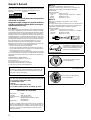 2
2
-
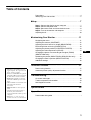 3
3
-
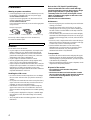 4
4
-
 5
5
-
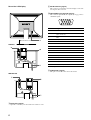 6
6
-
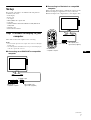 7
7
-
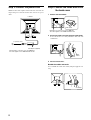 8
8
-
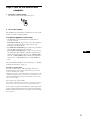 9
9
-
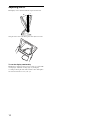 10
10
-
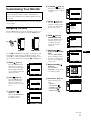 11
11
-
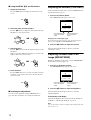 12
12
-
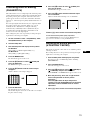 13
13
-
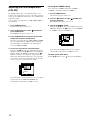 14
14
-
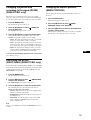 15
15
-
 16
16
-
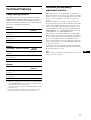 17
17
-
 18
18
-
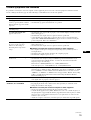 19
19
-
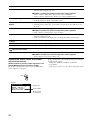 20
20
-
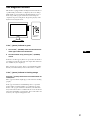 21
21
-
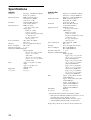 22
22
-
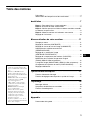 23
23
-
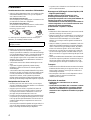 24
24
-
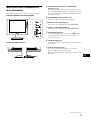 25
25
-
 26
26
-
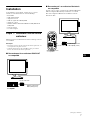 27
27
-
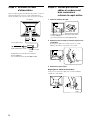 28
28
-
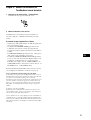 29
29
-
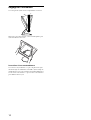 30
30
-
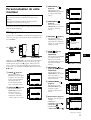 31
31
-
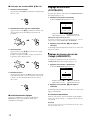 32
32
-
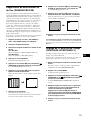 33
33
-
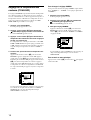 34
34
-
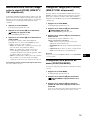 35
35
-
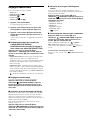 36
36
-
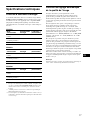 37
37
-
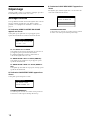 38
38
-
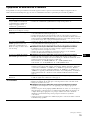 39
39
-
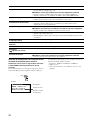 40
40
-
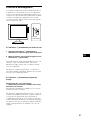 41
41
-
 42
42
-
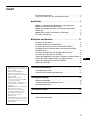 43
43
-
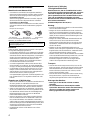 44
44
-
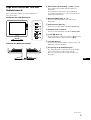 45
45
-
 46
46
-
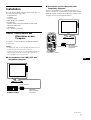 47
47
-
 48
48
-
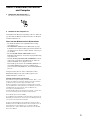 49
49
-
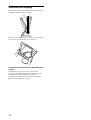 50
50
-
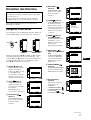 51
51
-
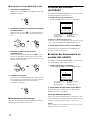 52
52
-
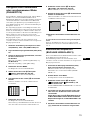 53
53
-
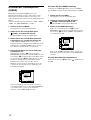 54
54
-
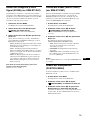 55
55
-
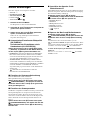 56
56
-
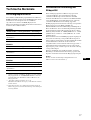 57
57
-
 58
58
-
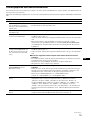 59
59
-
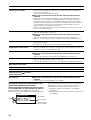 60
60
-
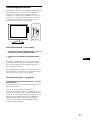 61
61
-
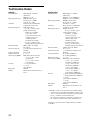 62
62
-
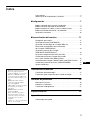 63
63
-
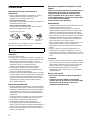 64
64
-
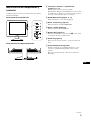 65
65
-
 66
66
-
 67
67
-
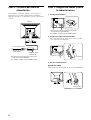 68
68
-
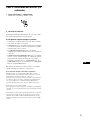 69
69
-
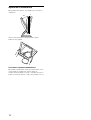 70
70
-
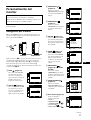 71
71
-
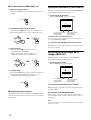 72
72
-
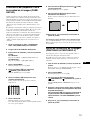 73
73
-
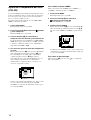 74
74
-
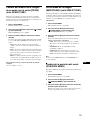 75
75
-
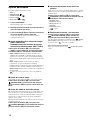 76
76
-
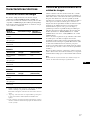 77
77
-
 78
78
-
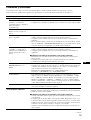 79
79
-
 80
80
-
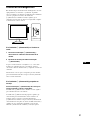 81
81
-
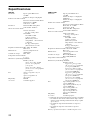 82
82
-
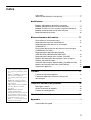 83
83
-
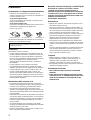 84
84
-
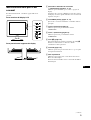 85
85
-
 86
86
-
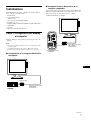 87
87
-
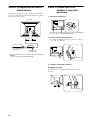 88
88
-
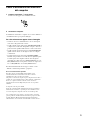 89
89
-
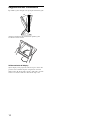 90
90
-
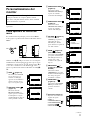 91
91
-
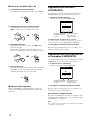 92
92
-
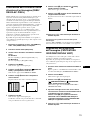 93
93
-
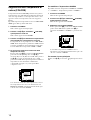 94
94
-
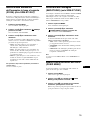 95
95
-
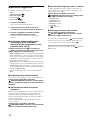 96
96
-
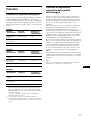 97
97
-
 98
98
-
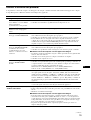 99
99
-
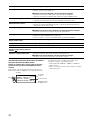 100
100
-
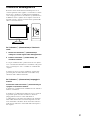 101
101
-
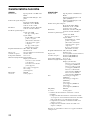 102
102
-
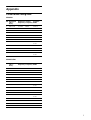 103
103
-
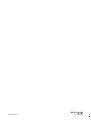 104
104
Sony SDM-S71 Manuel utilisateur
- Catégorie
- Téléviseurs
- Taper
- Manuel utilisateur
dans d''autres langues
- italiano: Sony SDM-S71 Manuale utente
- English: Sony SDM-S71 User manual
- español: Sony SDM-S71 Manual de usuario
- Deutsch: Sony SDM-S71 Benutzerhandbuch
Documents connexes
-
Sony SDM-S91 Manuel utilisateur
-
Sony SDM-HS73P Le manuel du propriétaire
-
Sony CPD-L181A Manuel utilisateur
-
Sony SDM-M81 Manuel utilisateur
-
Sony SDM-M81 Manuel utilisateur
-
Sony SDM-N50R Mode d'emploi
-
Sony SDM-P232W Mode d'emploi
-
Sony SDM-X52 Manuel utilisateur
-
Sony SDM-HS74 Le manuel du propriétaire
-
Sony SDM-HS95 Le manuel du propriétaire